VPN이란 무엇인가요? VPN 가상 사설망의 장단점

VPN이란 무엇이며, VPN의 장단점은 무엇일까요? WebTech360과 함께 VPN의 정의와 이 모델 및 시스템을 업무에 적용하는 방법에 대해 알아보겠습니다.
Furmark는 최고의 컴퓨터 지원 소프트웨어 중 하나입니다. 이 놀라운 소프트웨어는 Windows 컴퓨터 시스템에서 GPU의 성능을 알려줍니다. 효과적인 다운로드 및 사용을 위해서는 WebTech360 에서 아래 정보를 참고하시기 바랍니다 .
Furmark 에 대해 배우기 전에 이 소프트웨어가 GPU 작업을 직접 지원하기 때문에 GPU가 무엇인지 알아야 합니다. 컴퓨터에 표시되는 이미지나 동영상이 어떻게 처리되는지 궁금하셨을 것입니다. 이 문제에 대한 답은 비디오 카드라고도 하는 그래픽 카드 덕분입니다.

Furmark를 설치하기 전에 GPU를 잘 이해해야 합니다.
그래픽 카드는 CPU에서 전자 신호를 받아 화면 호환 이미지로 변환합니다. 중앙 부분은 모든 주요 계산을 담당하는 GPU(Graphics Processing Unit)입니다. 그래픽 카드는 컴퓨터에 필수적입니다. 특히 이 기계는 게임, 엔지니어링, 데이터 분석 등을 위해 여러 시간 동안 지속적으로 사용됩니다.
대부분의 사람들이 모든 기본 작업에 컴퓨터를 사용하기 때문에 GPU는 일반적으로 온보드 카드로 알려진 메인 보드 에 미리 설치되어 있습니다. 그러나 비디오 처리 또는 그래픽과 같은 집중적인 사용 사례의 경우 컴퓨터에 더 나은 그래픽 카드가 필요합니다. 품질을 판단하려면 Furmark 와 같은 테스트 도구가 필요합니다 .
Furmark 는 스트레스 테스트 애플리케이션으로, GPU가 실패할 위험이 있는 지점까지 GPU를 밀어줄 수 있는 도구입니다. 이를 통해 장치의 컴퓨팅 성능을 최대한 활용하고 가장 복잡한 데이터를 처리할 수 있습니다. 스트레스 테스트에 대해 들을 때마다 컴퓨터의 하드웨어가 손상될 가능성이 높기 때문에 위험하다고 느끼실 것입니다.
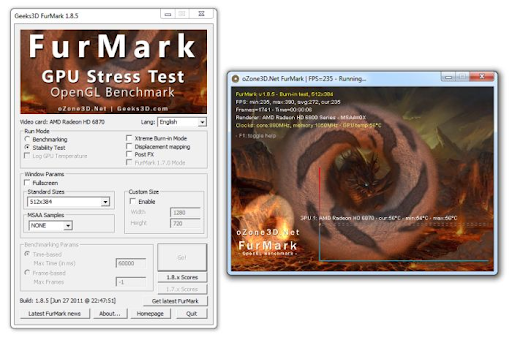
Furmark는 스트레스 테스트 소프트웨어입니다.
Furmark 스트레스 테스트 의 목적은 GPU가 문제 없이 실행될 수 있는 지점을 결정하는 것입니다. 일일 GPU 사용에 해가 없는지 확인하는 데 도움이 됩니다. 현재 GPU를 이러한 테스트에 적용하려면 Furmark가 좋은 앱입니다. Furmark 소프트웨어는 가볍고 사용하기 쉬우며 지난 5년 동안 표준 선택이었습니다.
Furmark를 사용하면 제어된 환경에서 비디오 카드의 성능을 모니터링할 수 있으므로 안심할 수 있습니다. 최고의 그래픽 카드 성능을 활용할 수 있습니다.
비디오 카드를 테스트하기 위해 소프트웨어를 사용하기 전에 해야 할 일은 FurMark를 다운로드하고 설치하는 것입니다 . 작업이 다소 복잡하므로 아래 지침을 주의 깊게 따라야 합니다.
Furmark를 사용하려면 RAM 메모리가 1GB 이상인 Celeron 이상 모델의 최소 CPU 구성을 갖춘 컴퓨터가 필요합니다. 최소 1GB의 여유 메모리가 있는 소형 소프트웨어 6.7MB의 HDD . Furmark를 허용하는 운영 체제는 Windows XP, Windows Vista, Windows 7, Windows 8, Windows 10 입니다 .

Furmark 다운로드 및 설치는 간단하지 않습니다
1단계: 위 링크를 방문하여 Furmark 소프트웨어를 다운로드합니다.
최신 버전의 링크를 클릭하여 웹사이트를 방문하여 Furmark 소프트웨어를 다운로드할 수 있습니다. 그러면 Furmark 다운로드 아이콘이 나타납니다. 이 소프트웨어를 컴퓨터에 다운로드하려면 아이콘을 클릭하십시오.
2단계: Furmark 설정 경로
다음 단계는 다운로드한 파일을 클릭하고 첫 번째 단계를 수행하는 것입니다. I accept the agreement 항목을 선택 하고 Next 를 클릭합니다 .
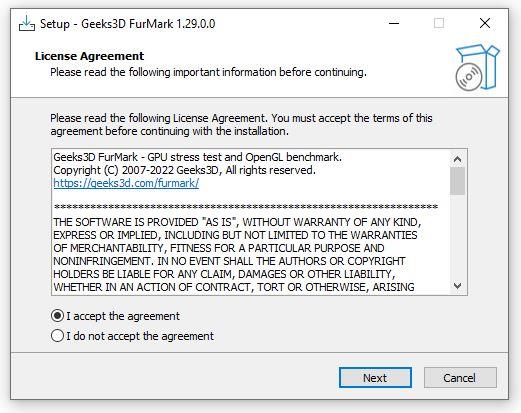
여기에서 경로를 설정하거나 Furmark의 기본값을 그대로 두고 다음을 클릭할 수 있습니다 .
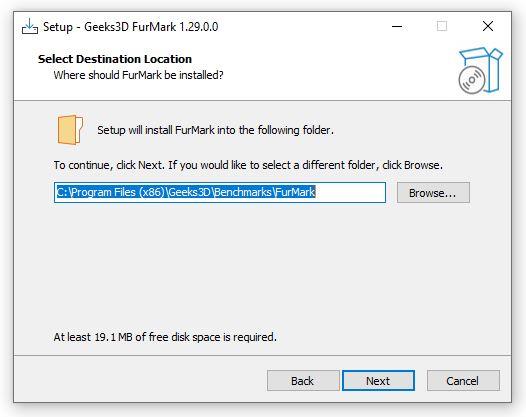
계속해서 다음을 선택합니다.
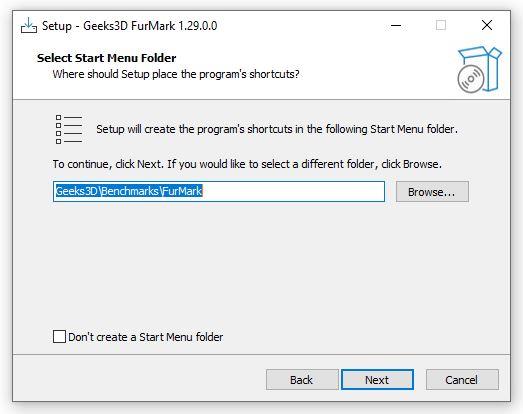
3단계: 소프트웨어 아이콘 표시 설정
쉽게 찾을 수 있도록 FurMark가 바탕 화면 에 표시되도록 요청한 다음 바탕 화면 바로 가기 만들기 를 확인합니다 . 이 단계에서 동의 여부를 선택하고 다음을 클릭합니다 .
바탕 화면에 아이콘을 만들 거나 작업 표시줄에서 빠른 액세스를 수행한 다음 빠른 실행 아이콘 만들기를 선택 하고 다음을 선택할 수도 있습니다 .
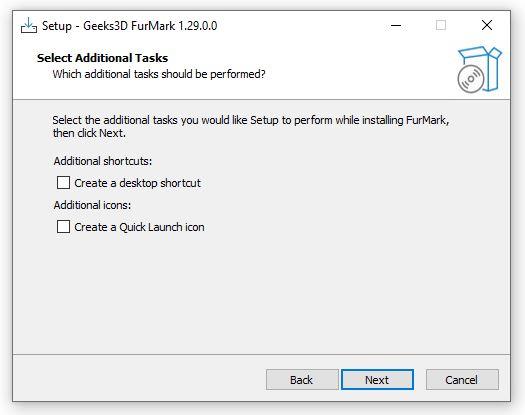
4단계: Furmark 전체 설치 완료
마지막으로 설치를 선택하여 소프트웨어 설치를 진행합니다.
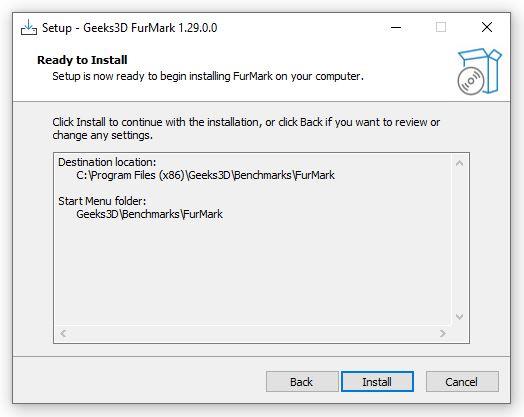
Furmark는 더 많은 정보를 주의 깊게 읽으라고 요청할 것입니다. 필요하지 않은 경우 다음 을 클릭하십시오 .
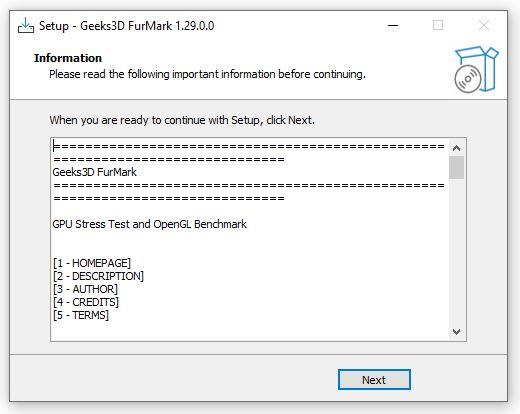
그런 다음 마침을 클릭하여 Furmark 설치 프로세스를 완료합니다. 이 시점에서 Furmark 소프트웨어를 사용하여 GPU 전력 테스트를 수행할 수 있습니다.

Furmark를 사용하는 첫 번째 단계는 컴퓨터에서 열려 있는 다른 모든 프로그램을 닫아야 한다는 것입니다. 실행 중인 프로그램이 GPU 성능에 대한 Furmark의 평가를 방해할 수 있기 때문입니다.
컴퓨터에 설치된 모든 그래픽 카드를 확인하려면 전체 화면 상자를 선택하면 됩니다. 그렇지 않으면 창 모드는 Furmark를 사용할 때 기본(사용 가능한) 그래픽 카드에 대한 결과만 표시합니다 .
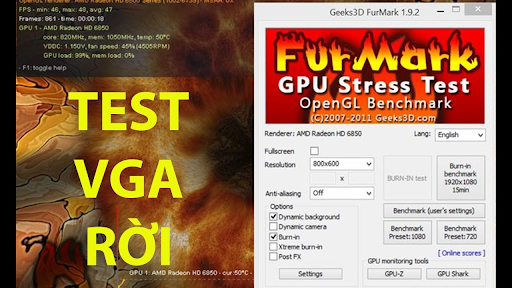
테스트하려는 비디오 카드의 수를 기록해 두어야 합니다.
화면에 맞는 해상도 설정을 선택할 수도 있습니다. 테스트에 일부 3D 옵션을 추가하려면 설정으로 이동하십시오. 여기에 GPU 온도 경고도 있으며 개별 기본 설정으로 설정할 수 있습니다. 앤티 앨리어싱 메뉴 섹션에서 확인하려는 수준을 선택할 수 있습니다. 최소 2X MSAA 및 최대 8X MSAA.
원하는 대로 테스트를 구성한 후 GPU 스트레스 테스트 버튼을 선택하여 Furmark를 실행합니다. 전체 테스트가 실행될 때까지 기다릴 필요는 없지만 30분 정도 실행해야 합니다. 컴퓨터 팬은 더 높은 용량으로 작동하기 때문에 평소보다 더 시끄러울 것입니다. 잠시 후 사용 중인 컴퓨터의 그래픽 카드 성능이 표시됩니다.
GPU-Z는 확인하려는 비디오 카드의 모든 매개 변수를 알려줍니다. 동시에 팬과 센서가 제대로 작동하는지 확인할 수도 있습니다.
먼저 FurMark 애플리케이션을 열고 도구 탭에서 GPU-Z를 선택합니다. 그런 다음 컴퓨터에서 GPU 매개변수를 모니터링합니다. Furmark 응용 프로그램을 사용 하면 Nvidia VGA 랩톱의 CPU 및 GPU 매개변수도 볼 수 있습니다. 또한 이 도구는 GPU의 실행 중인 시계도 보여줍니다. 컴퓨터 활동을 쉽게 모니터링할 수 있습니다.
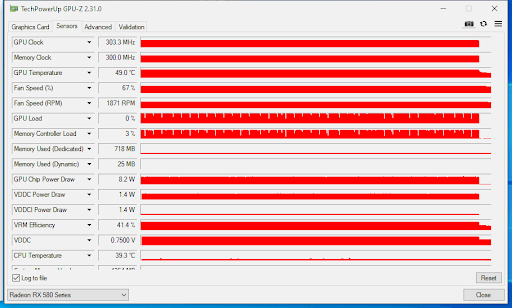
GPU-Z로 비디오 카드 팬 및 센서 테스트
또한 Furmark의 Shark GPU를 사용하여 테스트할 수도 있습니다. 여전히 FurMark 응용 프로그램을 여는 작업을 수행하지만 도구 탭에서 GPU Shark를 선택합니다. 컴퓨터에서 자세한 GPU 매개변수를 추적할 수 있습니다.
확실히 당신은 당신의 GPU가 그렇게 많이 실행되어야 하는지 의문을 가질 것입니다. 대부분의 사람들은 하드웨어가 손상될 정도로 컴퓨터를 사용하지 않습니다. 그러나 안전 프로토콜에 따라 Furmark를 사용하는 것은 완전히 무해합니다.
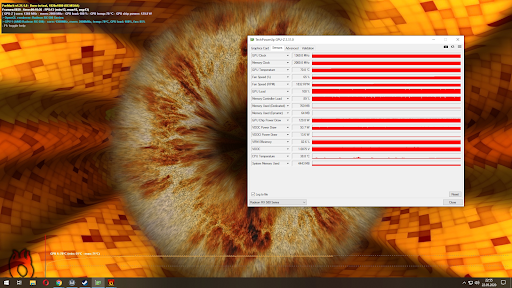
Furmark는 안전한 소프트웨어입니다
테스트 중에 Furmark 소프트웨어가 충돌하는 경우 그래픽 카드가 오버클럭되어 GPU 온도가 상승하여 손상이 발생했기 때문일 수 있습니다. 다른 이유는 냉각 조건이 호환되지 않거나 그래픽 카드가 너무 오래되어 이 Furmark 테스트에 적합하지 않기 때문일 수 있습니다.
FurMark 소프트웨어를 실행할 때 몇 가지 중요한 사항을 염두에 두어야 합니다. 이 소프트웨어는 컴퓨터 그래픽 카드의 최대 성능을 이용하므로 그래픽 카드 오류가 발생할 수 있으므로 너무 자주 사용하지 않는 것이 좋습니다.
또한 노트북이나 PC가 고온 환경에 있을 때 그래픽 성능을 테스트해서는 안 됩니다. 대신 장치를 서늘한 곳에 두어 온도를 최적화하십시오.
다양한 기능을 갖춘 Furmark 소프트웨어는 컴퓨터를 상세하고 안전하게 확인할 수 있도록 도와줍니다. 지침에 따라 사용하면 응용 프로그램이 장치를 손상시키지 않으므로 안심할 수 있습니다. WebTech360 의 이러한 공유가 컴퓨터를 효과적으로 확인하는 데 도움이 되기를 바랍니다.
VPN이란 무엇이며, VPN의 장단점은 무엇일까요? WebTech360과 함께 VPN의 정의와 이 모델 및 시스템을 업무에 적용하는 방법에 대해 알아보겠습니다.
Windows 보안은 기본적인 바이러스 차단 이상의 기능을 제공합니다. 피싱, 랜섬웨어 차단, 악성 앱 실행 방지 등 다양한 기능을 제공합니다. 하지만 이러한 기능은 여러 겹의 메뉴 뒤에 숨겨져 있어 쉽게 찾을 수 없습니다.
한번 배우고 직접 시도해보면 암호화가 매우 사용하기 쉽고 일상생활에 매우 실용적이라는 걸 알게 될 겁니다.
다음 글에서는 지원 도구인 Recuva Portable을 사용하여 Windows 7에서 삭제된 데이터를 복구하는 기본 방법을 소개합니다. Recuva Portable을 사용하면 편리한 USB에 저장하여 필요할 때마다 사용할 수 있습니다. 이 도구는 작고 간단하며 사용하기 쉬우며 다음과 같은 기능을 제공합니다.
CCleaner는 단 몇 분 만에 중복 파일을 스캔한 후, 어떤 파일을 삭제해도 안전한지 결정할 수 있도록 해줍니다.
Windows 11에서 다운로드 폴더를 C 드라이브에서 다른 드라이브로 이동하면 C 드라이브의 용량을 줄이는 데 도움이 되고 컴퓨터가 더 원활하게 실행되는 데 도움이 됩니다.
이는 Microsoft의 일정이 아닌 사용자의 일정에 따라 업데이트가 이루어지도록 시스템을 강화하고 조정하는 방법입니다.
Windows 파일 탐색기는 파일 보기 방식을 변경할 수 있는 다양한 옵션을 제공합니다. 시스템 보안에 매우 중요한 옵션 중 하나가 기본적으로 비활성화되어 있다는 사실을 모르실 수도 있습니다.
적절한 도구를 사용하면 시스템을 검사하여 시스템에 숨어 있는 스파이웨어, 애드웨어 및 기타 악성 프로그램을 제거할 수 있습니다.
아래는 새 컴퓨터를 설치할 때 권장하는 소프트웨어 목록입니다. 이를 통해 컴퓨터에 가장 필요하고 가장 좋은 애플리케이션을 선택할 수 있습니다!
플래시 드라이브에 전체 운영 체제를 저장하는 것은 특히 노트북이 없는 경우 매우 유용할 수 있습니다. 하지만 이 기능이 Linux 배포판에만 국한된다고 생각하지 마세요. 이제 Windows 설치를 복제해 볼 때입니다.
이러한 서비스 중 몇 가지를 끄면 일상 사용에 영향을 주지 않고도 배터리 수명을 상당히 절약할 수 있습니다.
Ctrl + Z는 Windows에서 매우 자주 사용되는 키 조합입니다. Ctrl + Z를 사용하면 Windows의 모든 영역에서 작업을 실행 취소할 수 있습니다.
단축 URL은 긴 링크를 정리하는 데 편리하지만, 실제 목적지를 숨기는 단점이 있습니다. 악성코드나 피싱을 피하고 싶다면 무작정 링크를 클릭하는 것은 현명한 선택이 아닙니다.
오랜 기다림 끝에 Windows 11의 첫 번째 주요 업데이트가 공식적으로 출시되었습니다.













